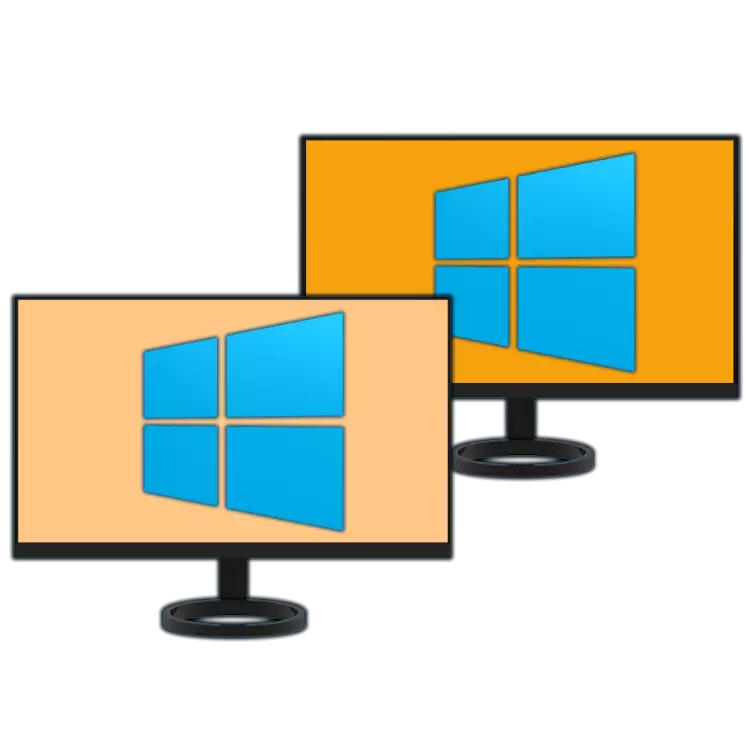
د لوړې د حل او د عصري څارونکو لوی قطری، څو د دندو د حل لپاره، په ځانګړې توګه که دوی سره ګڼرسنۍ منځپانګې کار سره تړاو سره سره، یو اضافي کارتشې ښايي اړتيا وي - د دوهم پرده. که تاسو غواړئ چې ستاسو د کمپيوټر او يا د يو لپ ټاپ د وينډوز 10، یو زیات څارنه سره نښلوي، خو نه پوهېږم چې څنګه دا کار، يوازې زموږ د نن ورځې د ماده تر لاسه کړي.
یادونه: يادونه چې وروسته به دا د وسایلو د فزیکي تړاو او د هغې وروسته د سازونې په اړه وي. که د عبارت له مخې، چې دلته په مشرۍ د تاسو د "دوه پردې د کمکیانو لپاره"، تاسو معنی دوه (مجازي) ډیسکټا، موږ سره په لاندې مادې لاندې اشنا سپارښتنه.
4 ګام: Setup
د دوهم څارنه چې د کمپيوټر له صحيح او بريالي تړاو وروسته به موږ ته په د وينډوز 10. دا "پارامترونو" د manipulations شمیر ترسره اړتيا ضروري ده، په سيستم د نوي وسايل اتومات د کشف او د احساس سره سره چې د دا لا دی ته چمتو کار وکړي.
یادونه: د "لسګونو" تقریبا هیڅکله هم چلوونکو ته اړتیا لری ترڅو د څارنه صحیح عملیات کړي. خو که تاسو ته د هغوی لګول اړتیا سره مخامخ (د مثال په توګه، د دوهم نندارتون کې نندارې ته د "وسیله مدیر" لکه څنګه چې یوه نامعلومه وسايل، په هغې د انځور نه) شتون لري، په لاندې د لاندې مقاله ولولي، د کړنو په دا وړاندیز تعقيب، او يواځې بيا د لاندې ګامونه ته ولاړ شي.
ادامه مطلب: د نظارت لپاره د موټر چلوونکی ځای پرځای کول
- د "Parameters" وينډوز ته لاړ شئ، په د Start غورنۍ يا د وينډوز + زه د کي بورډ تڼیو خپل انځورن کاروي.
- سره کيڼه تڼۍ (LKM) مناسب واحد په کلیک کولوسره د "سيستم" دابرخه دکتابتون.
- تاسو به د خپل ځان په ټب "نمايش"، چې تاسو کولای شي له دوه پردې کار دتنظيمولو او پخپله د خپل "چلند" د خپلولو د موندلو.
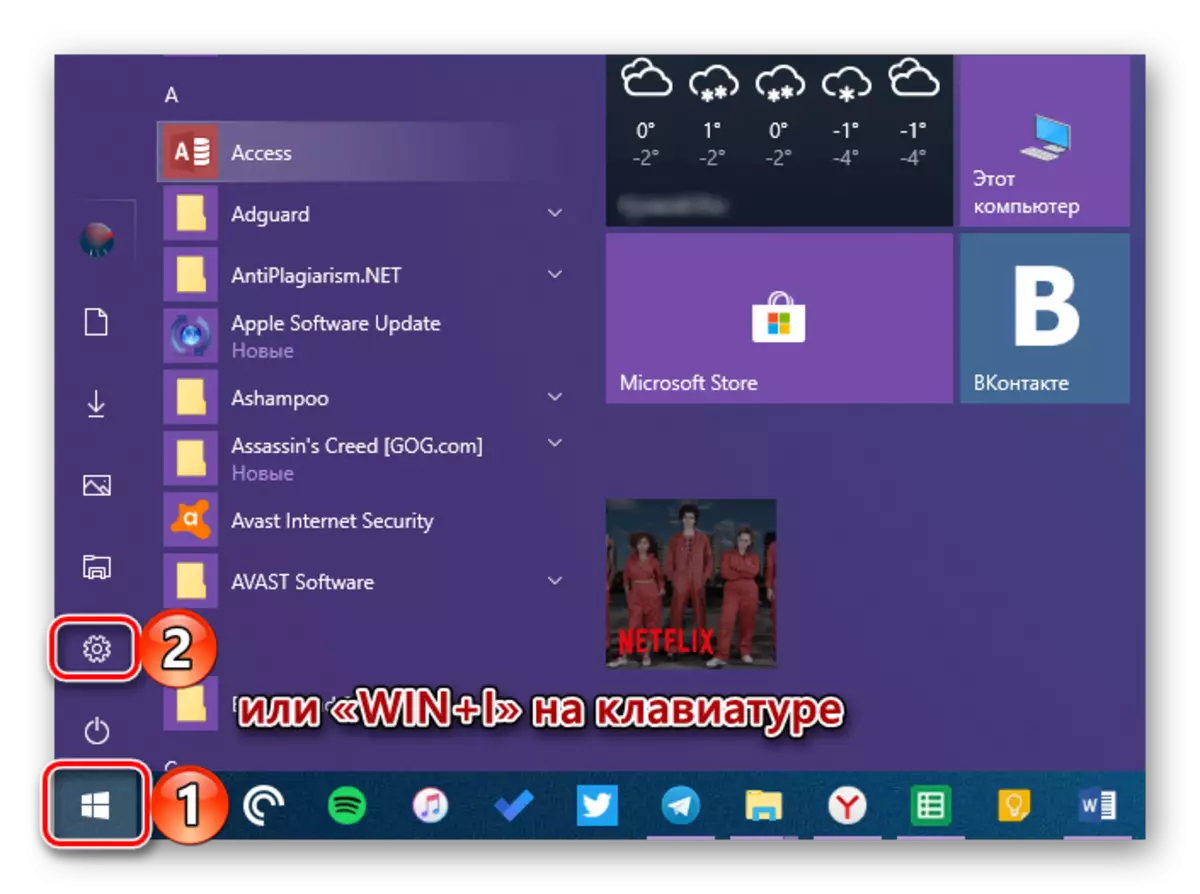
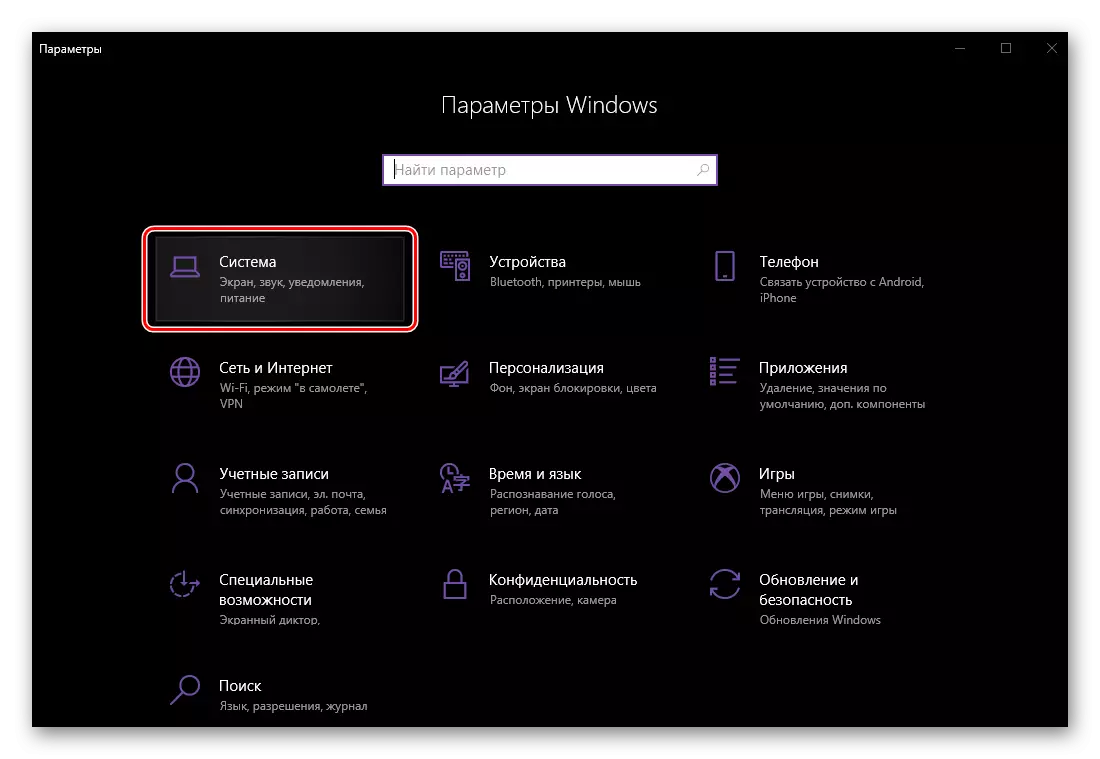
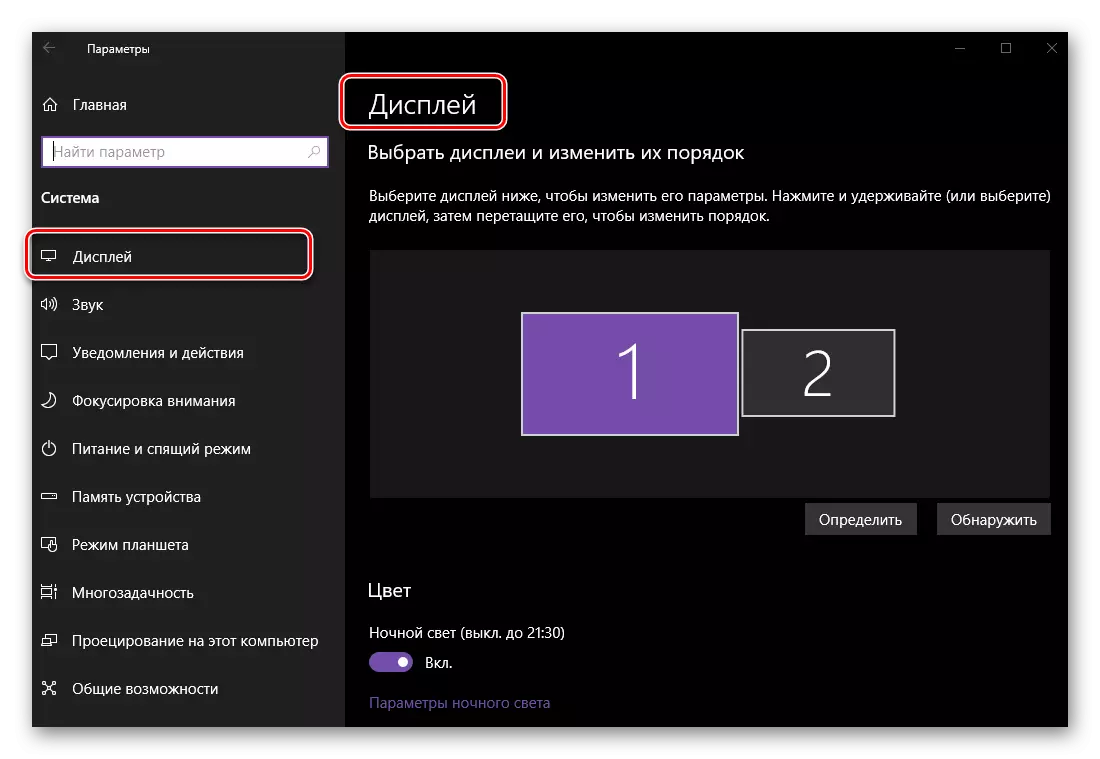
بل، موږ به يوازې د هغو پارامترونو چې زموږ په صورت کې دوه، د څارونکو د څو یوه اړیکه لري په پام کې.
یادونه: چې په ښکاره کړی ټولو وړاندې سازول "ښودل" غوراوي، پرته د ځای او د رنګ، لومړی باید په مخکتنه سيمه په ګوته شي (بټنوک سره د پردې انځور) د يوه ځانګړي څارنه، او يواځې بيا بدلونونه راولي.
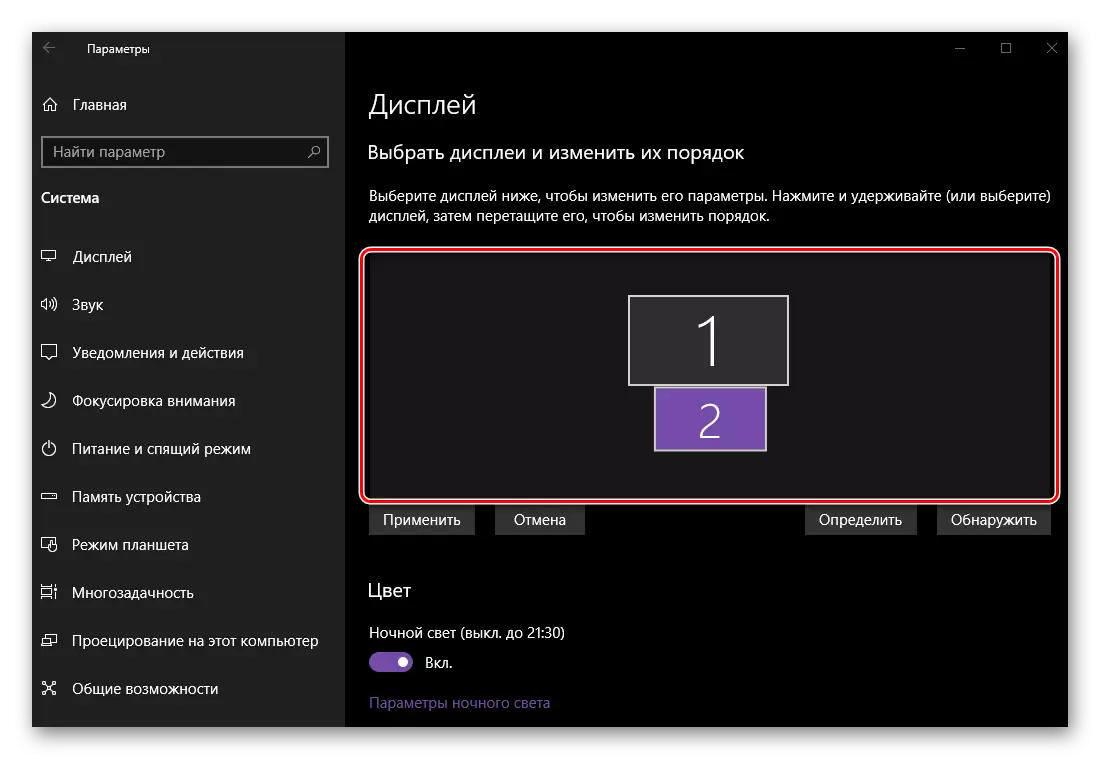
- ځای. لومړی څیز چې تاسو کولای شي او باید په امستنې ترسره شي دا دی چې پوه شي چې شمیر دا چې د څارونکو د هر پورې اړه لري.
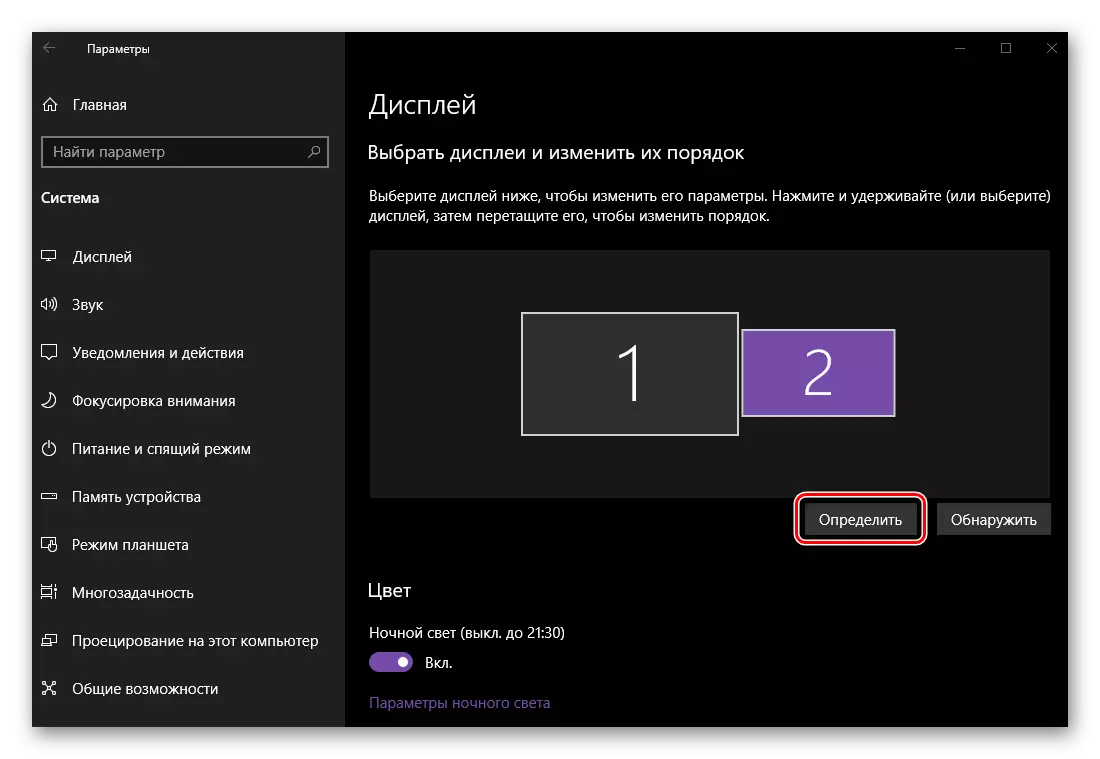
د دې، کلیک د "معلومول" تڼی په شمېر دي چې د یو داسې حال کې به د پردې تر هر ښکته په کيڼ ګوټ کې ښکاري د مخکتنې د سيمې او وګورو لاندې موقعيت لري.
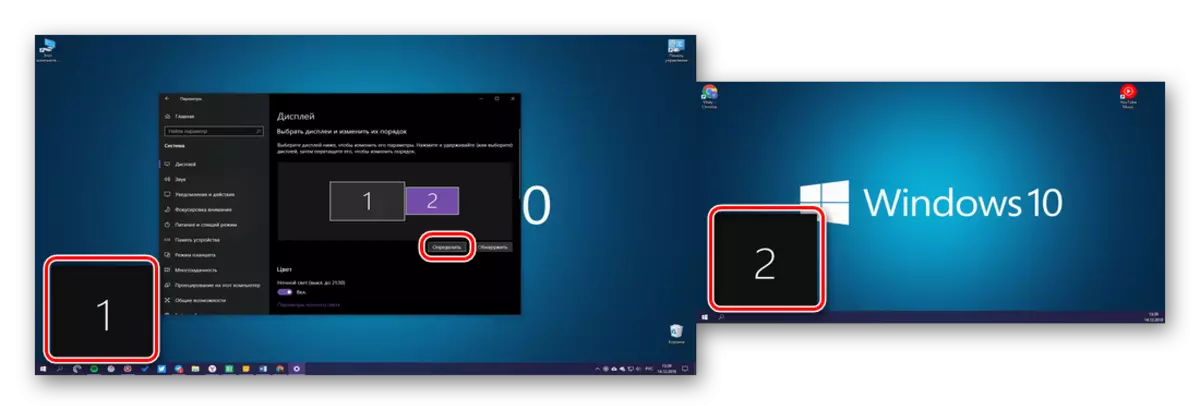
بل، تاسو باید د د سامان اصلي ځای او یا د یو چې تاسو به مناسب وي مشخص. دا منطقي ته غاړه واخلي چې په 1 شمېر نندارې د اصلي، 2 دی - اضافي، که څه هم د دوی د هر حقيقت تاسو د خپل ځان په تړاو کې وپېژندل. له همدې امله، يوازې د پردې په مخکتنه کړکۍ وړاندې د بټه ځای په توګه دوی په ميز باندې نصب کيږي او يا هم تاسو دا ضروري ګڼي، نو د "Apply" تڼی په کلیک وکړی.
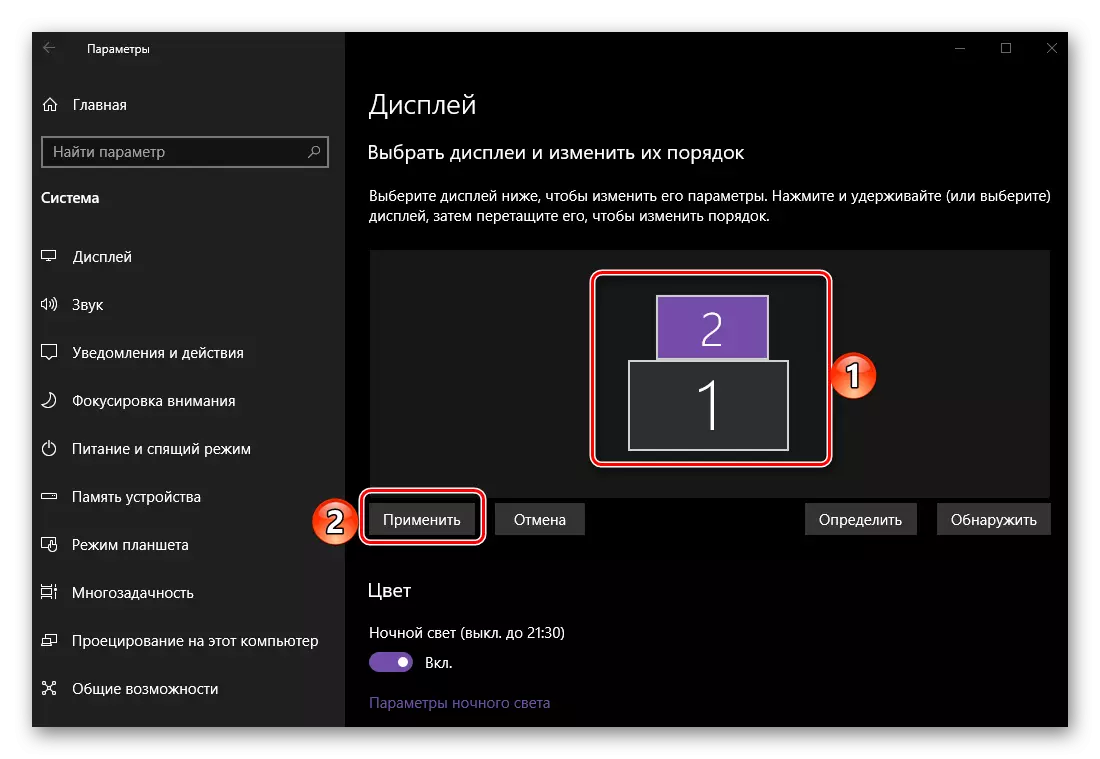
یادونه: نندارې ته یوازې د موقعیت پر بل شي، که څه هم دوی په يو واټن نصب شوي دي.
د بېلګې په توګه، که یو څارنه ده د تاسو په مستقيمه مخالف، او دويم د دا حق دی، تاسو کولای شی د هغوی ځای په توګه په لاندې پرده ښودل شوي دي.
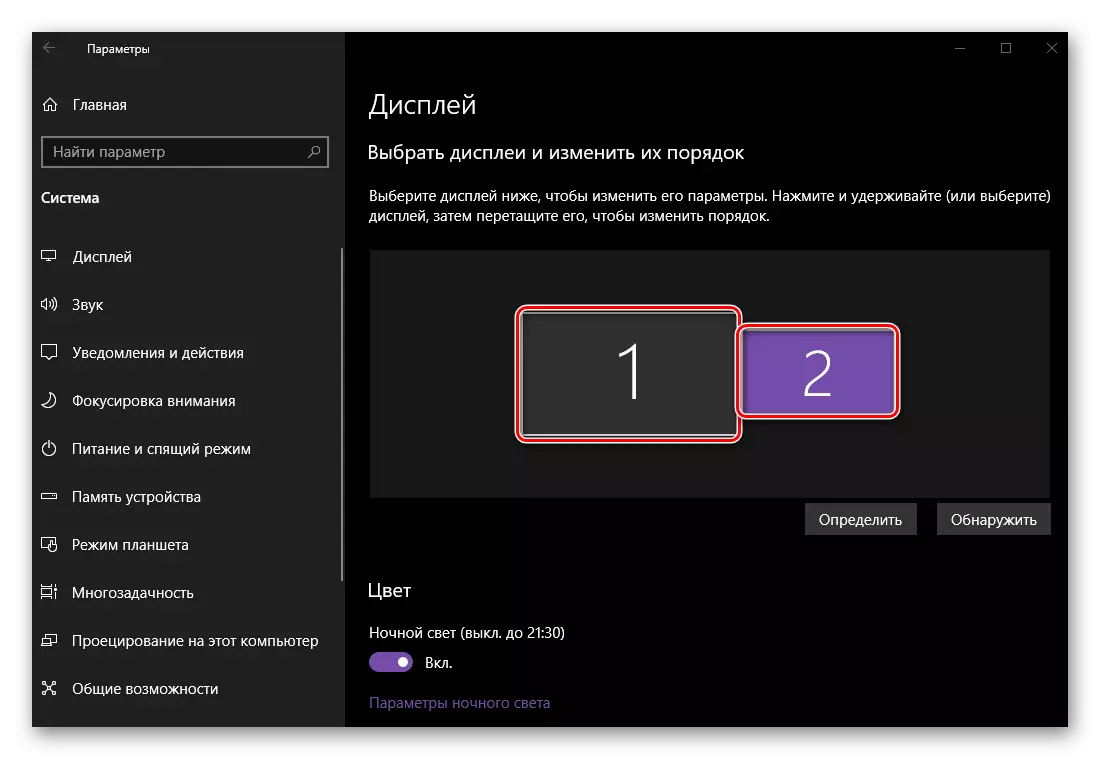
یادونه: د پردې په اندازه په پارامترونو ښودل شوی "ښودل" ، پورې اړه لري په خپلو دریښتینو اجازې (قطری نه). HD - زموږ په مثال په توګه، د لومړي څارنه بشپړ HD، دوهم دی.
- "رنګ" او "د شپې د رڼا". دا د پاراميټر د سیستم په عمومي توګه د تطبيق وړ دي، او نه د يوه ځانګړي نندارې، مخکې موږ لا د دې موضوع ګڼل کېږي.
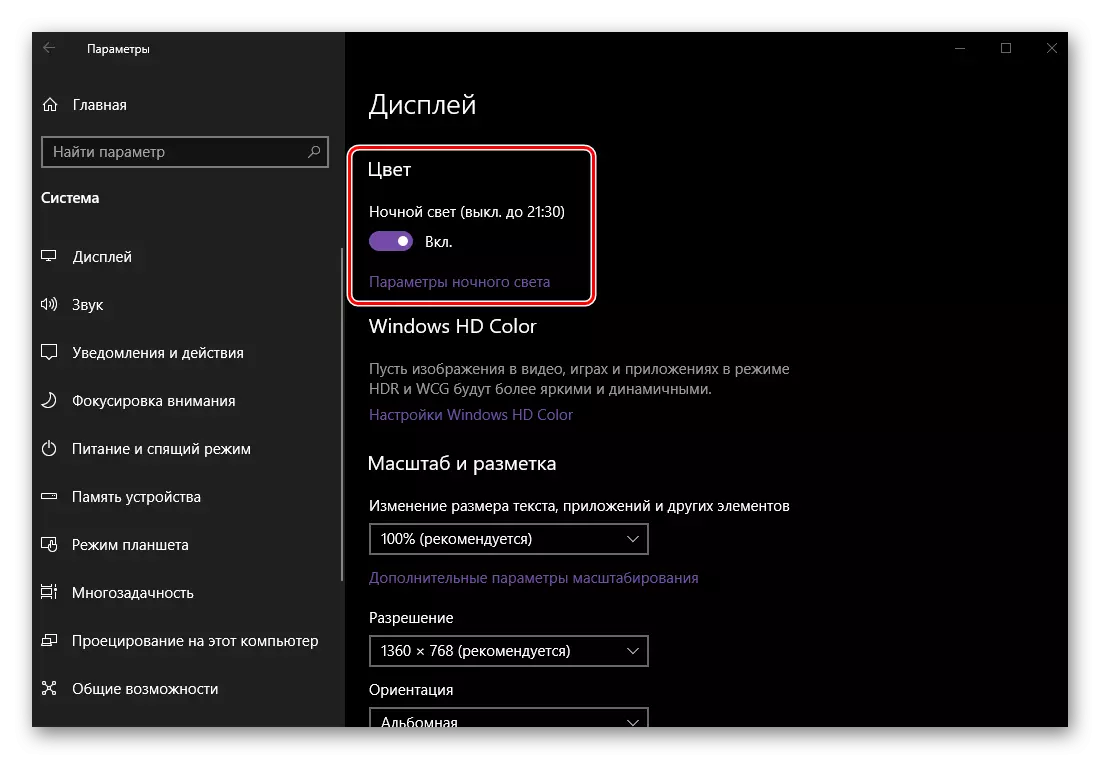
ادامه مطلب: توانمنوونکې وو او په وينډوز 10 د شپې اکر عيارول
- "د وينډوز HD رنګ امستنې". دا د پاراميټر تاسو ته سازول انځور کیفیت پر HDR د ملاتړ څارونکو ته اجازه ورکوي. دغه وسایل په تیرې زموږ د مثال په توګه کارول نه دی، له همدې امله ده چې د یوې حقیقي مثال په توګه وښيي، لکه د رنګ جوړولو واقع کيږي، موږ نه دا فرصت لري.
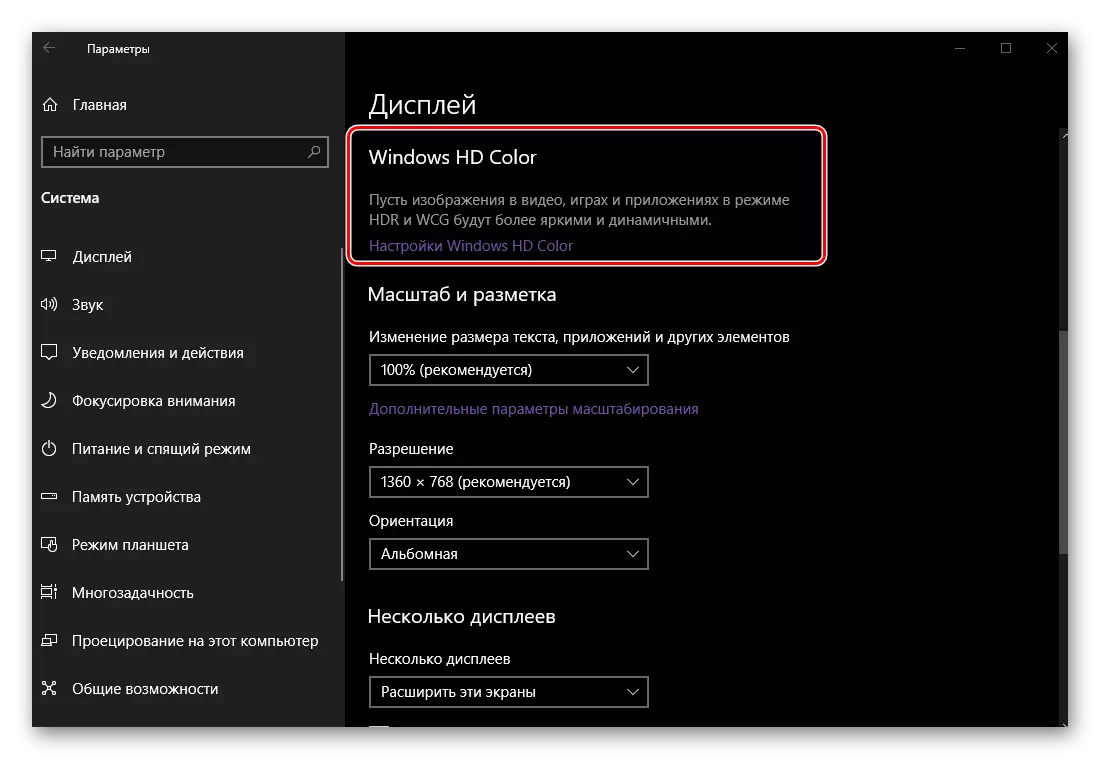
برسېره پر دې، په ځانګړې توګه د نيغ تړاو دوه پردې موضوع دا نه لري، خو که تاسو غواړئ، تاسو کولی شئ خپل ځان سره د مایکروسافټ په څنډه کې، په مناسب برخه کې وړاندې د د فعالیت د عملياتو تفصيلي شرح سره آشنا شي.
- "اندازه او د اضايف." دا د پاراميټر د نمايش په جلا ډول د هر لپاره ټاکل کيږي، که څه هم په ډيرو مواردو کې د خپلو بدلون ته اړتيا ده نه (په هغه صورت څارنه حل نه 1920 x د 1080 څخه زیاته نه وي).
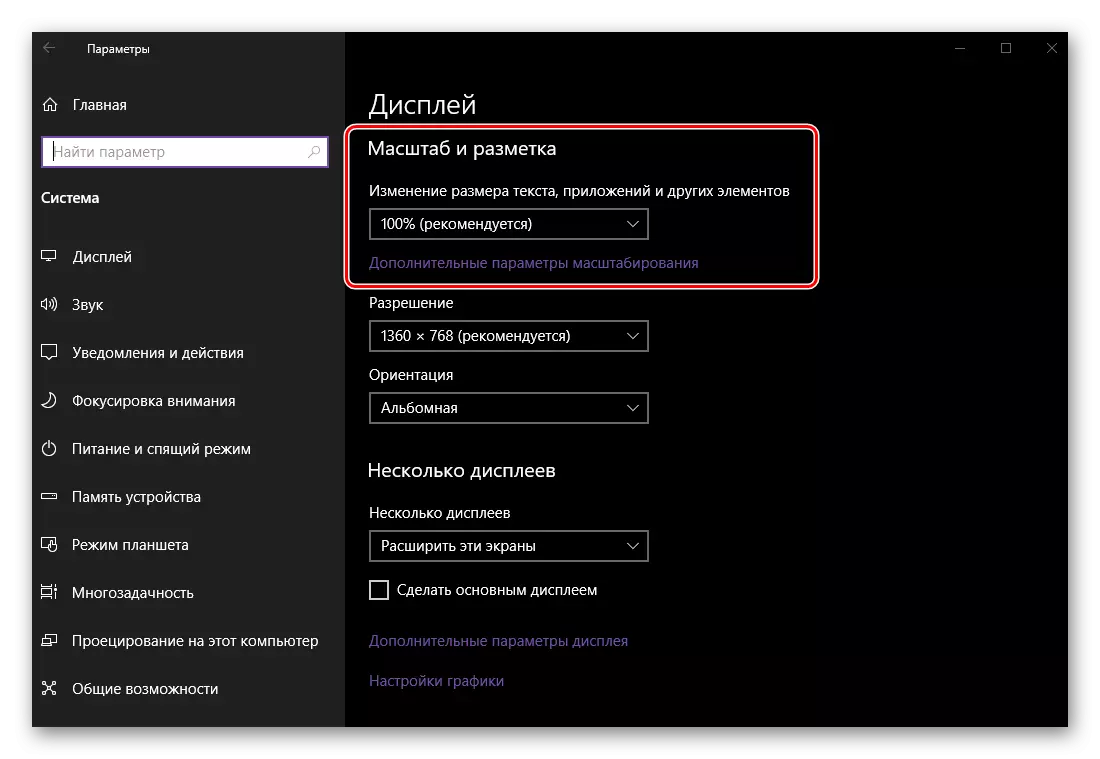
او تر اوسه، که تاسو غواړئ چې زیات کړي او یا پر پرده انځور کم، موږ په لاندې د لاندې مقاله د لوستلو سپارښتنه.
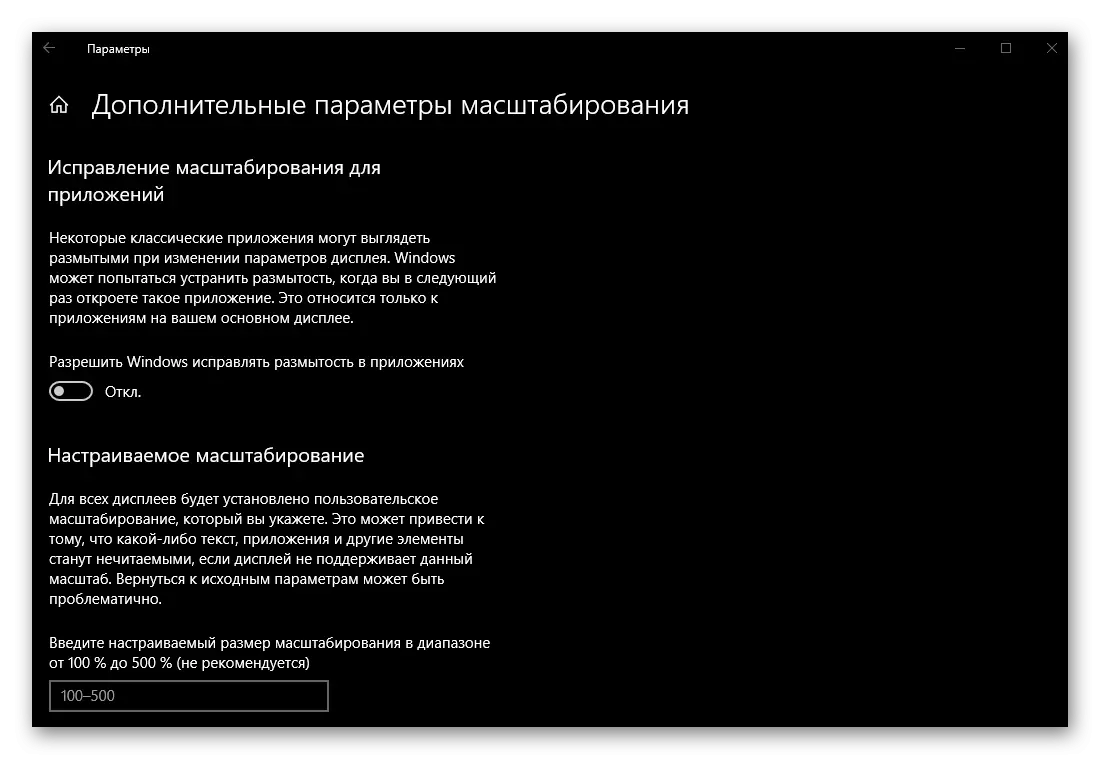
په وينډوز 10 د بدلون پرده مقياس: ادامه مطلب
- "د حل" او "لورموندنه". لکه څنګه چې په د انډولولو په صورت کې، د دغو پارامترونو په جلا د نمايش د هر دي شکل بندي.
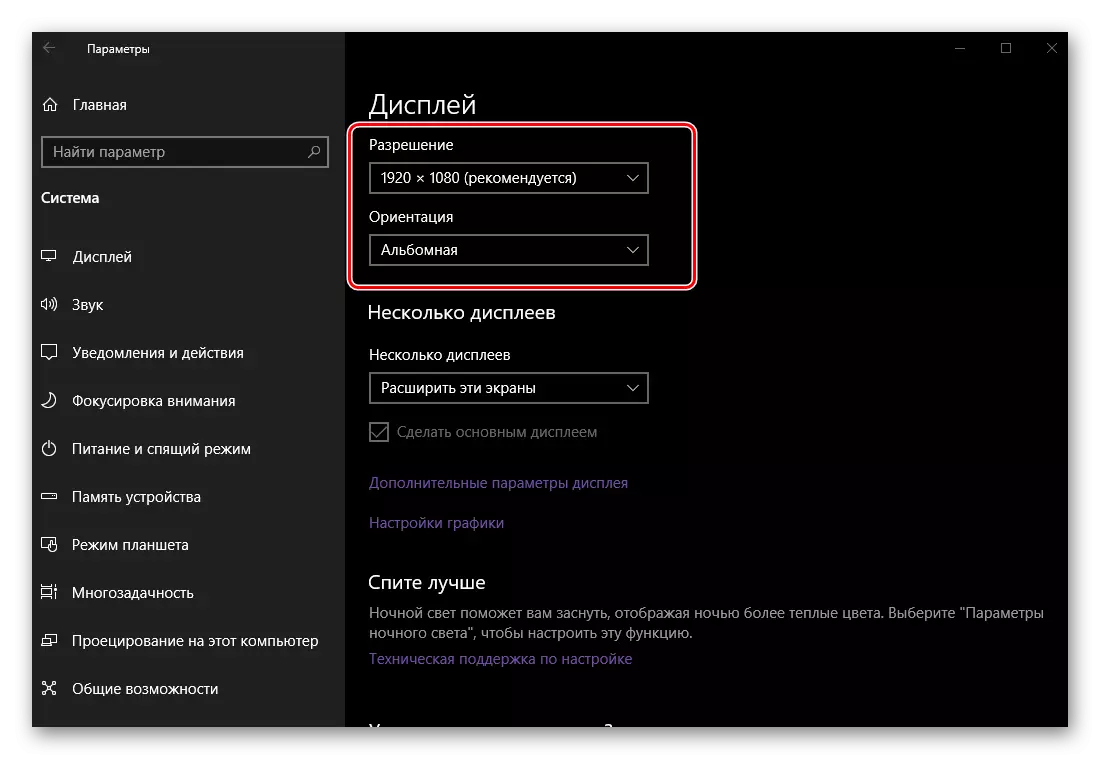
د حل ښه له خوا تلوالیزه ارزښت غوره بدلون روان شو.
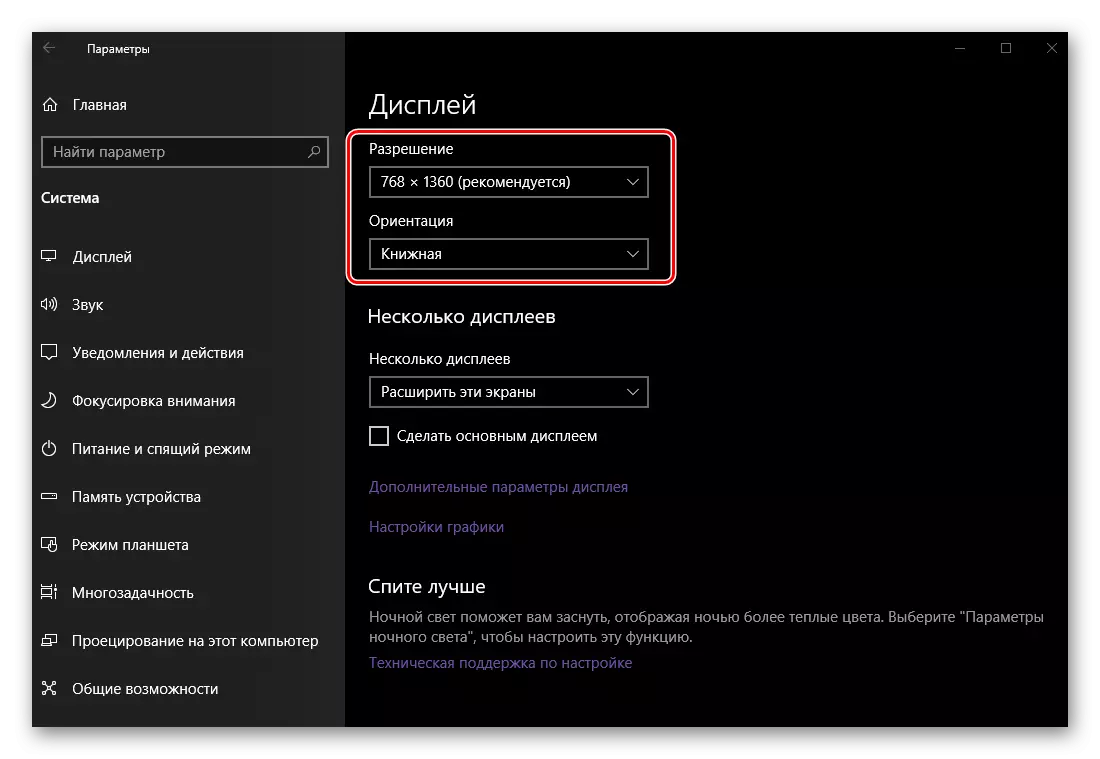
ددې لپاره چې د د "کتاب" "منظره" د تیاري بدلون په لاندې يوازې که د څارونکو یوه افقي ندي لګول شوي نه دي، خو په عمودي. برسېره پر دې، د "inverted" ارزښت د هر انتخاب، چې د ده، انعکاس په افقي يا عمودي، په ترتیب سره شتون لري.
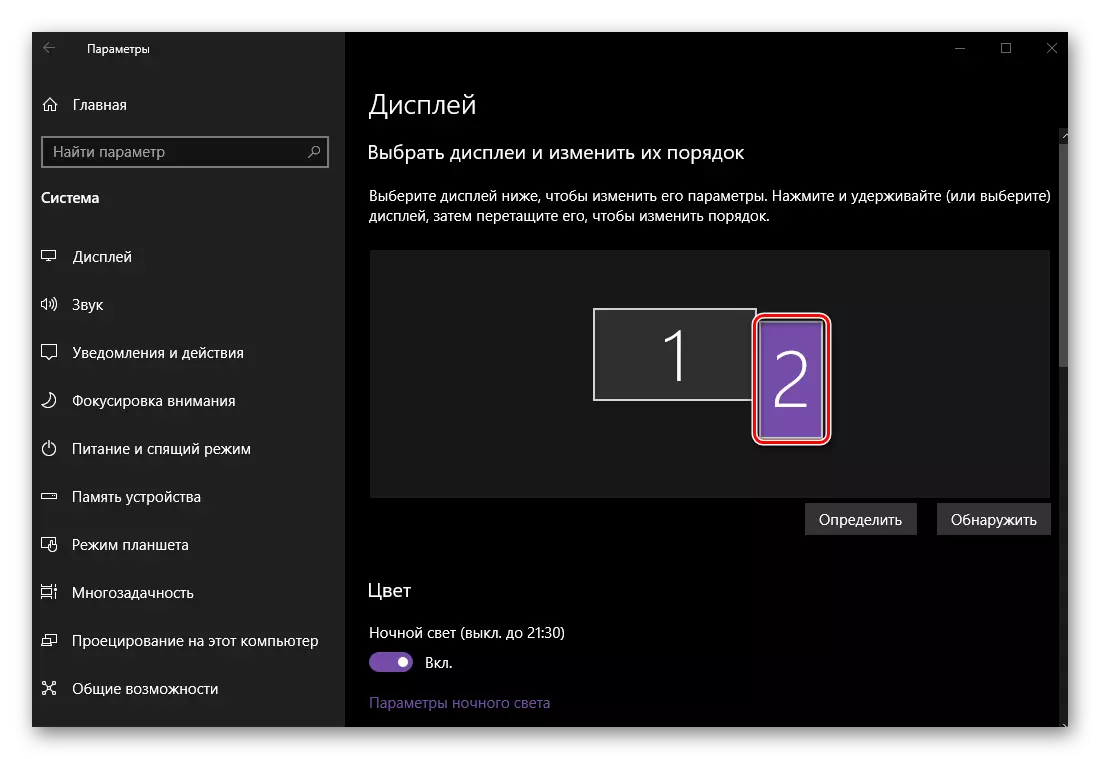
دا هم وګورۍ: په وينډوز 10 پرده د حل بدلول
- "څو نمايش." دا د اصلي د پاراميټر کله سره دوه پردې کار کوي، لکه څنګه چې تاسو ته اجازه درکوي چې معلومه کړي چې څنګه له دوی سره تاسو تعامل.
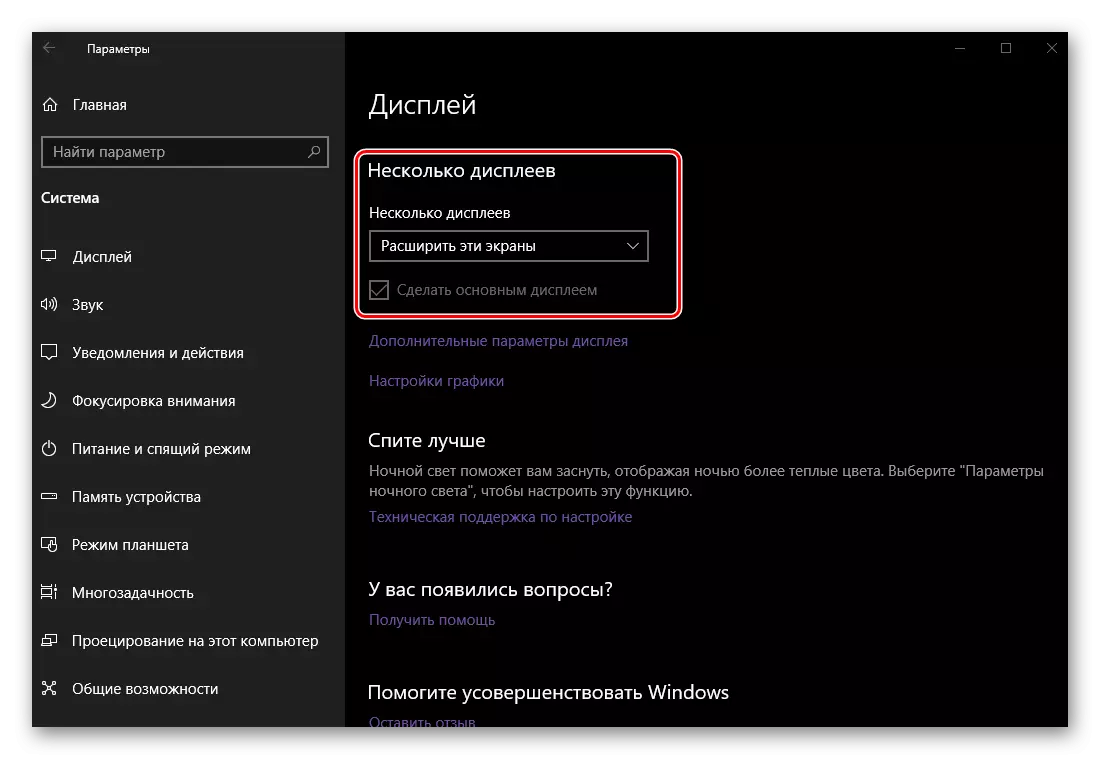
وټاکئ چې آیا تاسو غواړئ چې د پراختیا نمايش، چې د ده، چې د لومړي دوهم دوام وکړي (د دې او دا په سمه توګه د مادې په دې برخه له هماغه لومړي ګام کې د هغوی وضعیت ضروري وه)، او یا، له بلې خوا، تاسو غواړئ چې په انځور کې دوه - پر وګورئ د څارونکو ته ورته کار د هر.
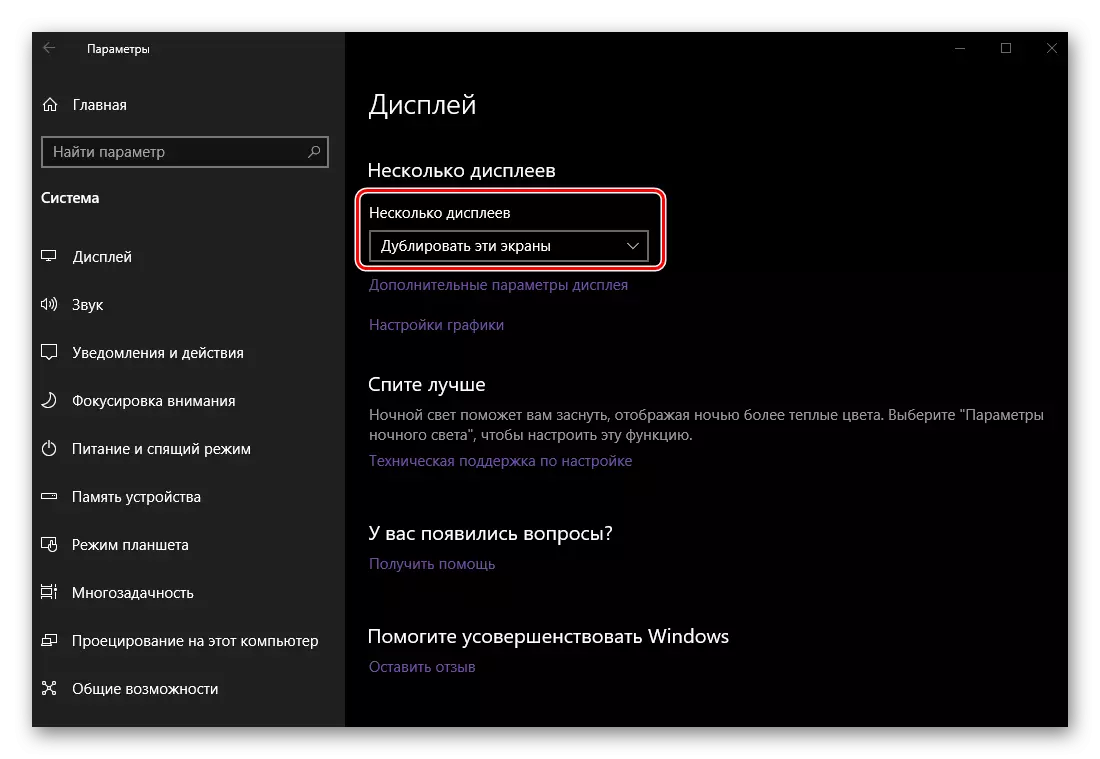
برسیره: که په لاره کې د نظام د اصلي او زیاتي ښودل پرېکړه کړې ستاسو ارمان سره سمون نه خوري، په مخکتنه سيمه کې يې د یو، چې تاسو د اصلي خبره په پام کې انتخاب، او بیا د checkbox مخالف توکي د لګولو "د کمکیانو لپاره د اساسي مخکيني" توکی.
- "ژور نندارې پارامترونو" او "د ګرافیک امستنې"، او همدا راز د پخوا ذکر مقدارونو د "رنګونه" او "د شپې د رڼا:" موږ به خطا - په ټولیزه توګه دې ته اشاره کوي چې د مهال ویش، او نه په ځانګړې توګه زموږ د نن ورځې د مادې د موضوع .
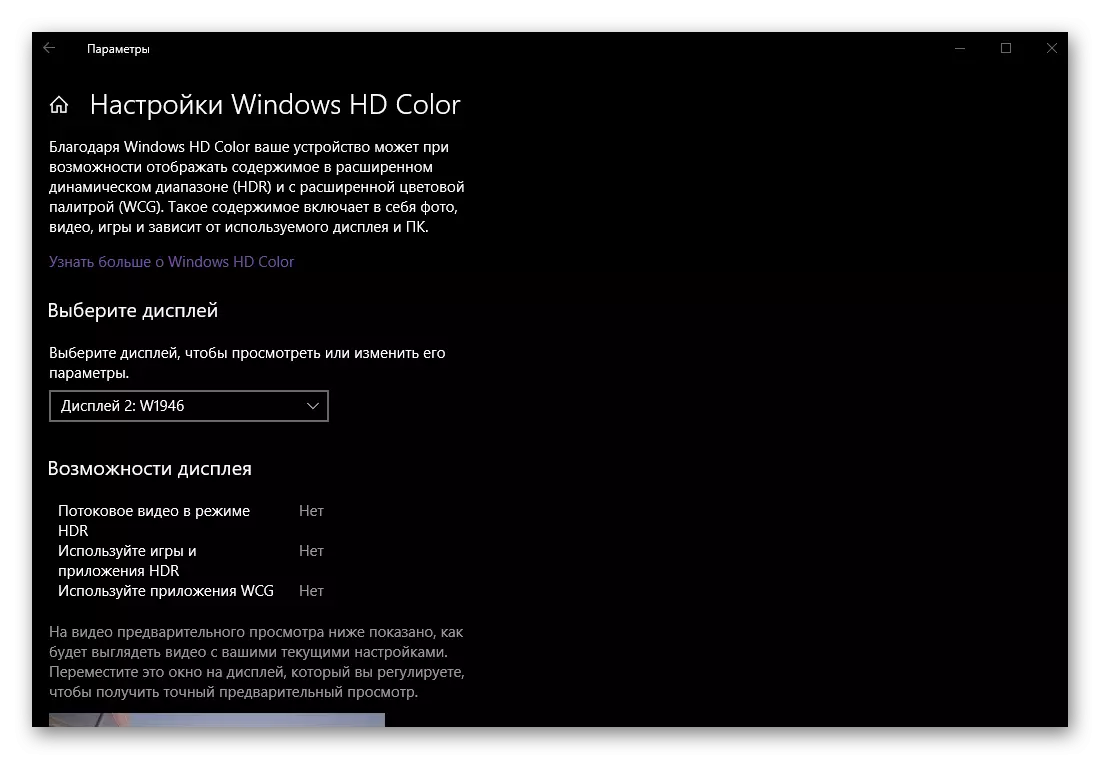
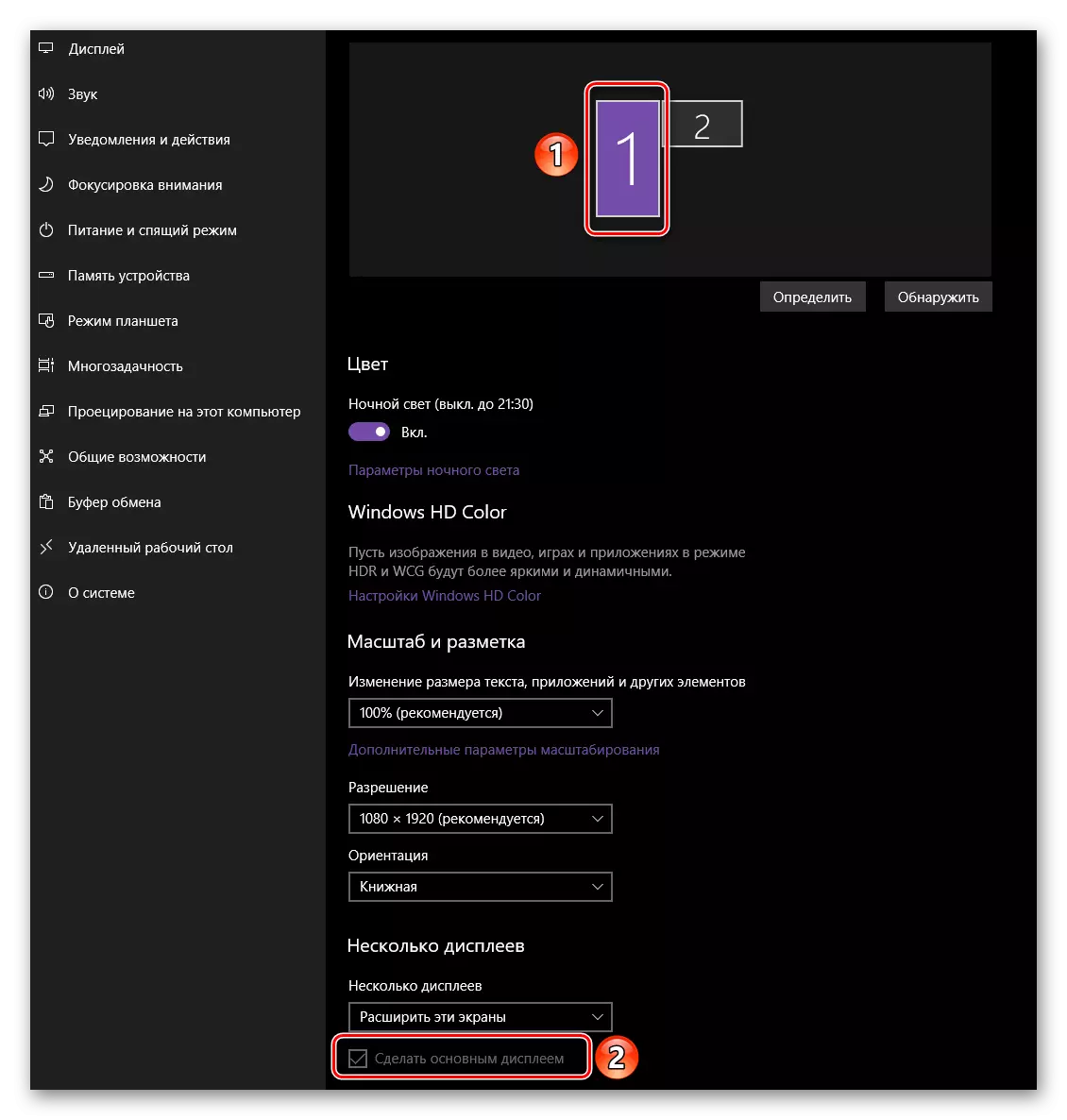
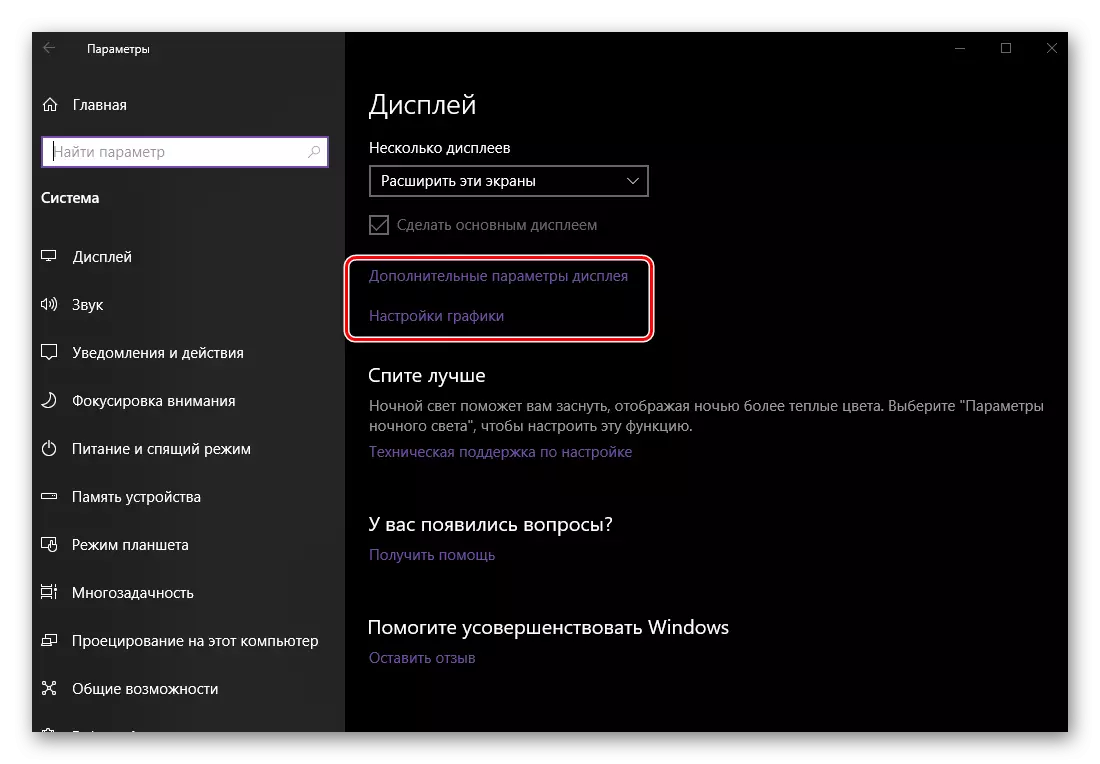
د دوه پردې، يا نه، بلکې د جوړولو، په انځور کې خپرېږي، ده هيڅ پيچلې. اصلي خبره دا ده چې نه يوازې په پام کې ونیسي د تخنیکي مشخصاتو، قطری، د د څارونکو د هر ميز د حل او موقف، خو هم، عمل، د ټولو برخه په خپل شخصي واک، کله کله د لست څخه د بېلابېلو انتخابونو هڅه کوي شته. په هر صورت، که څه هم تاسو د پړاوونو کې ځینې اشتباه، هر څه کې د چليز غونډال "پارامترونو" په "ښکارېدونکی" کړی بدل شي.
اختیاري: د نندارې د طريقو تر منځ فست بدلون
که کله له دوه نمايش کار تاسو ته د نندارې لپاره د طريقو تر منځ د لېږد زياتره لري، دا ضروري نه ده چې د چليز غونډال پورته ګڼل د "Parameters" کړی لاسرسی. دا کار کولای شي ډېر په چټکۍ او ساده لاره ده.
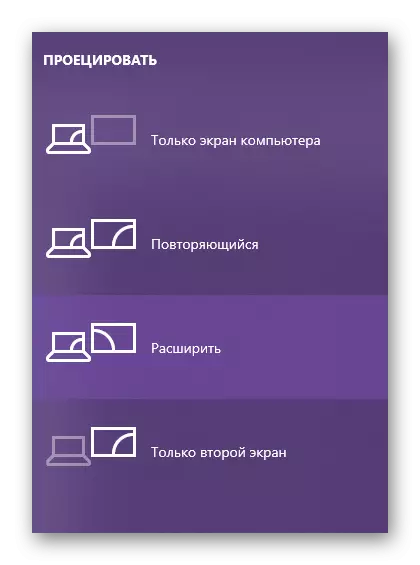
د کي بورډ "په سياليو + P" د مهمو کلیک کړه او په "پروژې" غورنۍ موجود څلور مناسب اکر ټاکي.
- يوازې د کمپيوټر د پردې (اصلي څارنه)؛
- تکرارول (دوتنه د تکرار)؛
- Expand (پر دوهمه نندارې ته دوام عکسونه)؛
- يوازې په دوهم پرده (سره د اضافي د ژباړی انځور اصلي څارنه معيوب).
"په سياليو + P" - سملاسي لپاره د اړتيا وړ د ارزښت په ټاکلو، تاسو کولای شي د دواړو د موږک او د پورته ذکر مهمو ترکیب کاروي. يو مطبوعاتي ده په لست کې یو ګام دی.
هم: د يو لپ ټاپ د يو خارجي څارنه نښلول
پایله
اوس تاسو پوهېږي چې څنګه یو اضافي څارنه د یو کمپیوټر یا لپ ټاپ سره ونښلوي، او بیا خپل کار ته ډاډ، ستاسو د اړتياوو او / يا د انځور د پردې خپرېږي د پارامترونو اړتیاوو سره موافق وي. موږ هيله لرو دې موادو څخه وو ستاسو لپاره ګټور، موږ به په دې پای ته ورسوي.
